|
JULIE 
Ringrazio Saturnella per avermi permesso di tradurre i suoi tutorial. 
qui puoi trovare qualche risposta ai tuoi dubbi. Se l'argomento che ti interessa non è presente, ti prego di segnalarmelo. Questo tutorial è una creazione di Saturnella e non può essere copiato su altri siti nè essere offerto per il download. Lo stesso vale per la mia traduzione. E' anche proibito togliere il watermark dal materiale; rispettiamo il lavoro dei creatori di tubes, senza i quali non potremmo creare tutorials. Il tutorial è stato scritto con CorelX16, ma può essere eseguito anche con le altre versioni di PSP. Secondo la versione utilizzata (anteriore a PSP X) potresti ottenere dei risultati differenti. Vedi la mia scheda riguardante le funzioni Rifletti>Capovolgi nelle nuove versioni di PSP qui Per tradurre questo tutorial ho usato PSP X. Occorrente: Materiale qui Per i tubes grazie Syl, Lamanouche e Mary. (in questa pagina trovi i links ai loro siti). Filtri in caso di dubbi, ricorda di consultare la mia sezione filtri qui Filters Unlimited 2.0 qui David Blend Filters (Photo Tools) qui Carolaine and Sensibility - CS-DLines qui VanDerLee - Unplugged-X qui Simple - 4way average qui Ap 01 Innovations - Lines SilverLining qui AAA Frames - Foto Frame qui Flaming Pear - Flexify 2 qui I filtri David Blend e Simple si possono usare da soli o importati in Filters Unlimited. come fare vedi qui) Se un filtro fornito appare con questa icona Nel materiale trovi i filtri David Blend in formato .8bf. Dopo averli inseriti nella cartella Percorsi, in PSP li trovi sotto la lettera "P" come "Photo Tools".  non esitare a cambiare modalità di miscelatura e opacità secondo i colori utilizzati. Metti il gradiente nella cartella Gradienti. Metti la selezione nella cartella Selezioni. 1. Imposta il colore di primo piano con #c979af, e il colore di sfondo con il colore #3f1f53. 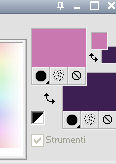 Passa il colore di primo piano a Gradiente, e seleziona il gradiente 5 tons_mauve_rose, con i seguenti settaggi. 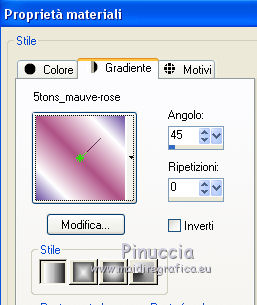 Apri una nuova immagine trasparente 900 x 550 pixels, e riempila  con il colore scuro di sfondo. con il colore scuro di sfondo.2. Livelli>Nuovo livello raster. Selezione>Seleziona tutto. Apri il tube dell'occhio "Mary 0712-51" e vai a Modifica>Copia. non chiuderlo perchè ti servirà ancora Torna al tuo lavoro e vai a Modifica>Incolla nella selezione. Selezione>Deseleziona. 3. Effetti>Effetti di immagine>Motivo unico, con i settaggi standard.  Livelli>Unisci>Unisci visibile. 4. Regola>Sfocatura>Sfocatura radiale.  5. Livelli>Duplica. Immagine>Rifletti. Immagine>Capovolgi. Cambia la modalità di miscelatura di questo livello in Filtra (o secondo i tuoi colori). 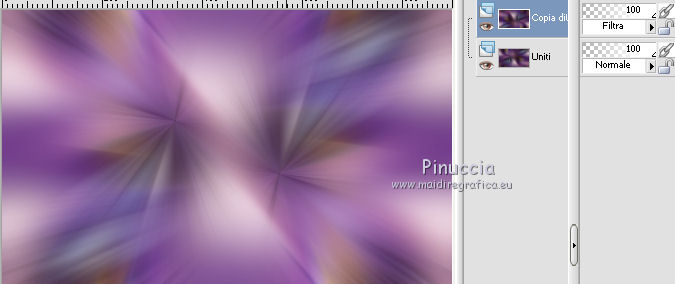 Livelli>Unisci>Unisci visibile. 6. Livelli>Duplica. Effetti>Effetti geometrici>Prospettiva verticale.  7. Effetti>Plugins>Carolaine and Sensibility - CS-DLine. 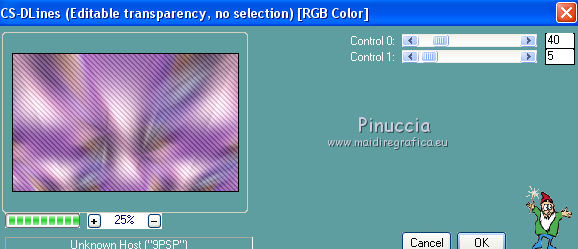 8. Effetti>Effetti di distorsione>Distorsione.  9. Effetti>Plugins>VanDerLee - Unplugged-x - Lomo. 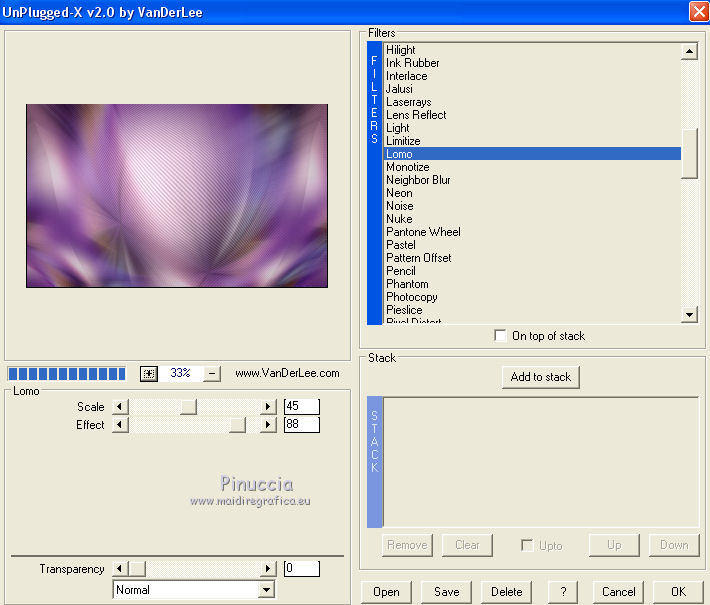 10. Effetti>Plugins>Photo Tools - Gradient sky-Compliment. i filtri David Blend che trovi nel materiale in formato 8bf, una volta inseriti nei Percorsi Files, appaiono come "Photo Tools" 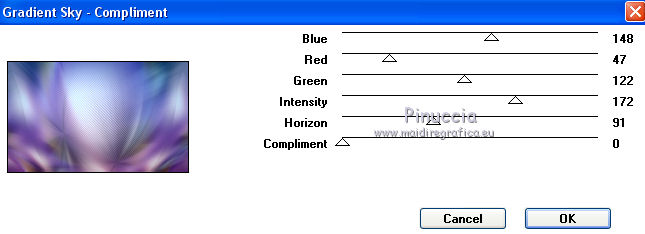 Livelli>Unisci>Unisci visibile. 11. Selezione>Carica/Salva selezione>Carica selezione da disco. Cerca e carica la selezione sat_julie1. 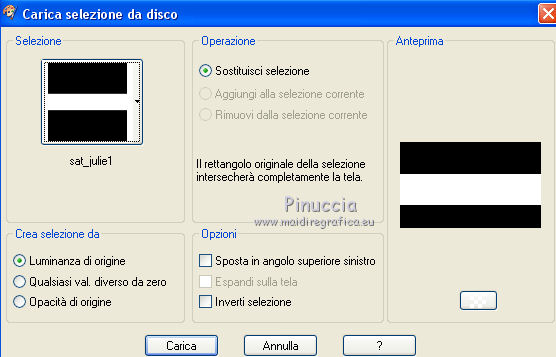 Livelli>Nuovo livello raster. Imposta l'opacità dello strumento Riempimento a 50.  Riempi  la selezione con il gradiente. la selezione con il gradiente.12. Effetti>Plugins>AP01 [Innovations] - Lines SilverLining - Dotty grid. 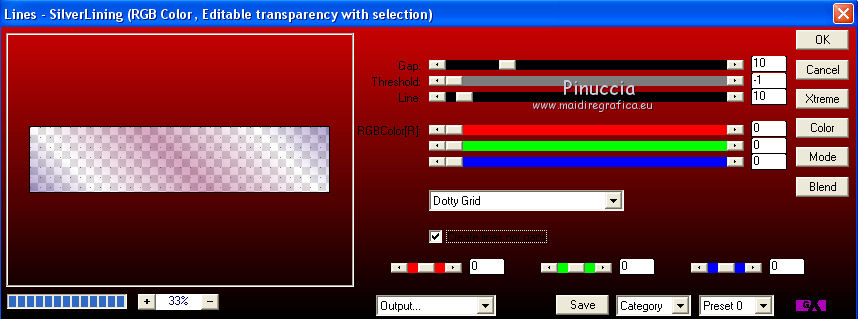 Selezione>Deseleziona. 13. Effetti>Plugins>Flaming Pear - Flexify 2. 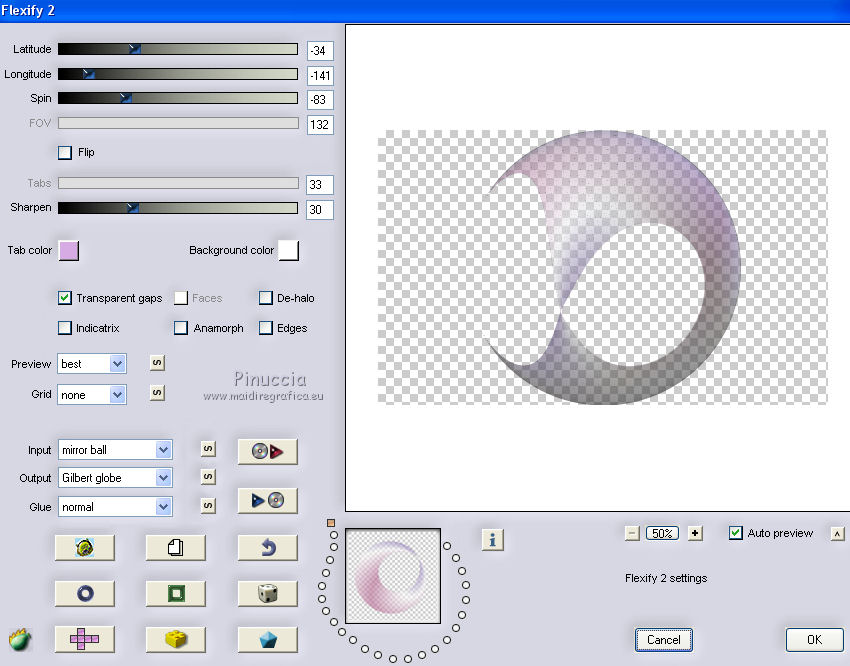 14. Effetti>Effetti di immagine>Scostamento. 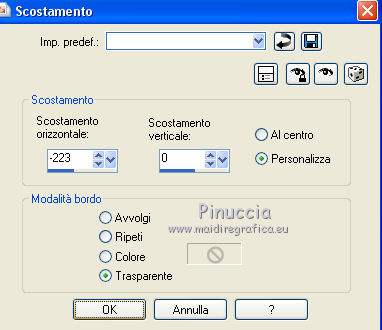 15. Effetti>Effetti 3D>Sfalsa ombra, con il colore di sfondo.  Cambia la modalità di miscelatura di questo livello in Luminanza (o secondo i tuoi colori) e abbassa l'opacità al 57%. 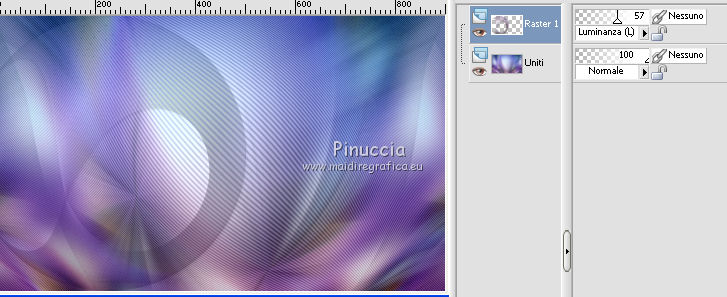 16. Attiva nuovamente il tube dell'occhio "Mary 0712-51" e vai a Modifica>Copia. Torna al tuo lavoro e vai a Modifica>Incolla come nuovo livello. Non spostarlo. E' al suo posto. Effetti>Effetti 3D>Sfalsa ombra, colore nero.  17. Attiva il livello della forma - Raster 1. 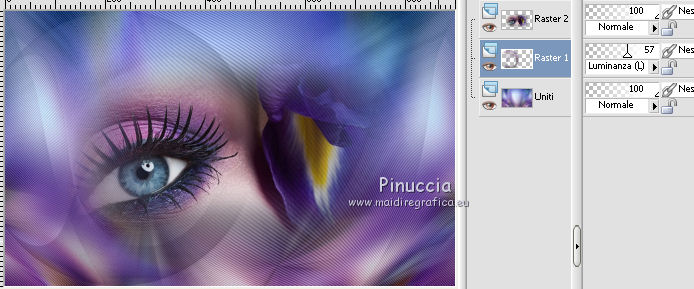 Apri il tube di Lamanouche "painted Iris" e vai a Modifica>Copia. Torna al tuo lavoro e vai a Modifica>Incolla come nuovo livello. 18. Effetti>Effetti di immagine>Scostamento.  Cambia la modalità di miscelatura di questo livello in Luminanza (o secondo i tuoi colori), e abbassa l'opacità al 63%. 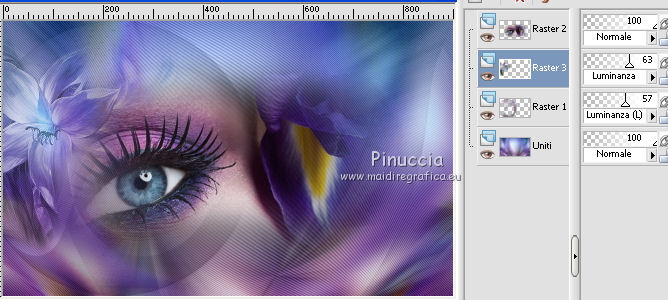 19. Attiva il livello superiore. Apri il tube della donna di Syl "SvB(565)Beauty" e vai a Modifica>Copia. Torna al tuo lavoro e vai a Modifica>Incolla come nuovo livello. Immagine>Rifletti. Immagine>Ridimensiona, all'80%, tutti i livelli non selezionato. Regola>Messa a fuoco>Metti a fuoco. Sposta  il tube a destra. il tube a destra.20. Effetti>Effetti 3D>Sfalsa ombra, colore nero.  21. Attiva il livello di sfondo e vai a Modifica>Copia. 22. Immagine>Aggiungi bordatura, 1 pixel, simmetriche, con il colore scuro. Immagine>Aggiungi bordatura, 3 pixels, simmetriche, con il colore chiaro. Immagine>Aggiungi bordatura, 1 pixel, simmetriche, con il colore scuro. Immagine>Aggiungi bordatura, 50 pixels, simmetriche, con il colore bianco. 23. Attiva lo strumento Bacchetta magica  e clicca nel bordo bianco per selezionarlo. Modifica>Incolla nella selezione. 24. Effetti>Plugins>Simple - 4 way average. Effetti>Effetti di bordo>Aumenta. Selezione>Innalza selezione a livello. 25. Effetti>Effetti di riflesso>Caleidoscopio.  26. Mantieni selezionato. Livelli>Unisci>Unisci giù. Selezione>Inverti. 27. Effetti>Effetti 3D>Sfalsa ombra, colore nero.  Selezione>Deseleziona. 28. Immagine>Aggiungi bordatura, 50 pixels, simmetriche, con il colore bianco. Seleziona il bordo con la bacchetta magica  mantieni l'opacità dello strumento Riempimento a 50, e riempi  la selezione con il gradiente. la selezione con il gradiente.30. Effetti>Plugins>Photo Tools - Gradient sky-Compliment. se stai usando altri colori, sperimenta i settaggi delle tre linee superiori 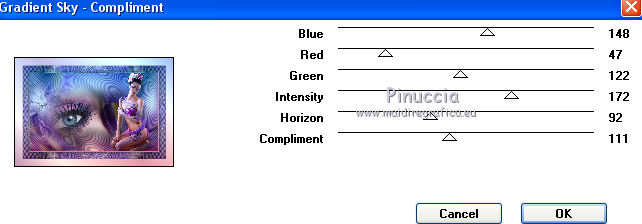 31. Effetti>Plugins>AAA Frames - Foto Frame.  32. Selezione>Seleziona tutto. Selezione>Modifica>Contrai - 25 pixels. Selezione>Inverti. 33. Effetti>Effetti 3D>Sfalsa ombra, con i settaggi precedenti, ancora in memoria.  Selezione>Deseleziona. 34. Apri il file di testo "texte" (o scrivo un tuo testo), e vai a Modifica>Copia. Torna al tuo lavoro e vai a Modifica>Incolla come nuovo livello. Posiziona  il testo dove preferisci, il testo dove preferisci,o vedi il mio esempio. 35. Aggiungi il tuo nome e/o il tuo watermark su un nuovo livello. 36. Immagine>Aggiungi bordatura, 1 pixel, simmetriche, con il colore nero. Immagine>Ridimensiona, a 900 pixels di larghezza, tutti i livelli selezionato. Regola>Messa a fuoco>Maschera di contrasto.  Salva in formato jpg.  Se hai problemi o dubbi, o trovi un link non funzionante, o anche soltanto per dirmi che ti è piaciuto, scrivimi. 26 Ottobre 2013 |